Comment faire une installation propre de Windows 8.1 ?
Après avoir créé une clé USB bootable, suivez ces étapes pour effectuer une installation propre :
- Allumez votre PC pour que Windows démarre normalement; insérez le DVD ou la clé USB de Windows 8.1, puis redémarrez votre PC.
- Votre appareil démarrera depuis le périphérique USB de Windows 8.1. Appuyez sur n'importe quelle touche lorsque le message Appuyez sur n'importe quelle touche pour démarrer à partir du CD ou DVD apparaît.
- Redémarrez votre PC et lorsque le logo du fabricant apparaît, cherchez la touche du menu BOOT (généralement F2, F10, F11, F12 ou Suppr) pour ouvrir le menu.
- Modifiez l'ordre de démarrage pour démarrer à partir du périphérique USB.
- Une fois dans le programme d'installation, sélectionnez votre langue, le format de l'heure, la monnaie, et la méthode de saisie, puis cliquez sur Suivant.
- Cliquez ensuite sur Installer maintenant pour lancer le processus.
- Saisissez la clé de produit pour activer Windows 8.1 et cliquez sur Suivant.
- Acceptez les termes de la licence et cliquez sur Suivant.
- À l'écran suivant, sélectionnez Personnalisée : installer uniquement Windows (avancé).
- Dans la case suivante, sélectionnez le disque dur où vous souhaitez installer Windows 8.1.
- Cliquez sur Suivant pour lancer l'installation de Windows sur votre PC.
- Après plusieurs redémarrages, vous pourrez personnaliser votre PC. Vous pouvez choisir la couleur que vous souhaitez pour Windows et donner un nom à votre PC. Cliquez sur Suivant.
- Sélectionnez ensuite Utiliser la configuration rapide.
- Sur l'écran suivant, connectez-vous à votre compte Microsoft avec une adresse email (Hotmail / Outlook / Live).
- Cliquez ensuite sur Suivant.
- Ajoutez des informations de sécurité pour faciliter la récupération de votre compte en cas de problème, puis cliquez sur Suivant.
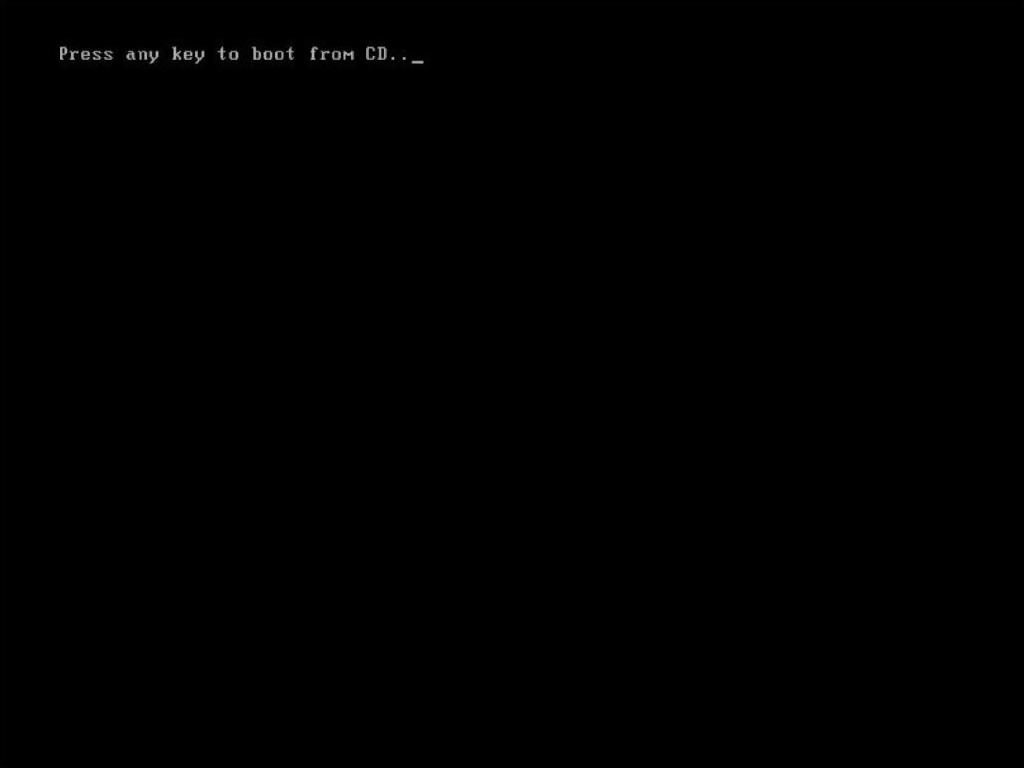
Remarque : Si votre PC redémarre et que la version actuelle de Windows se lance, vous devrez changer l'ordre de démarrage dans le BIOS de votre PC pour qu'il démarre depuis le DVD.
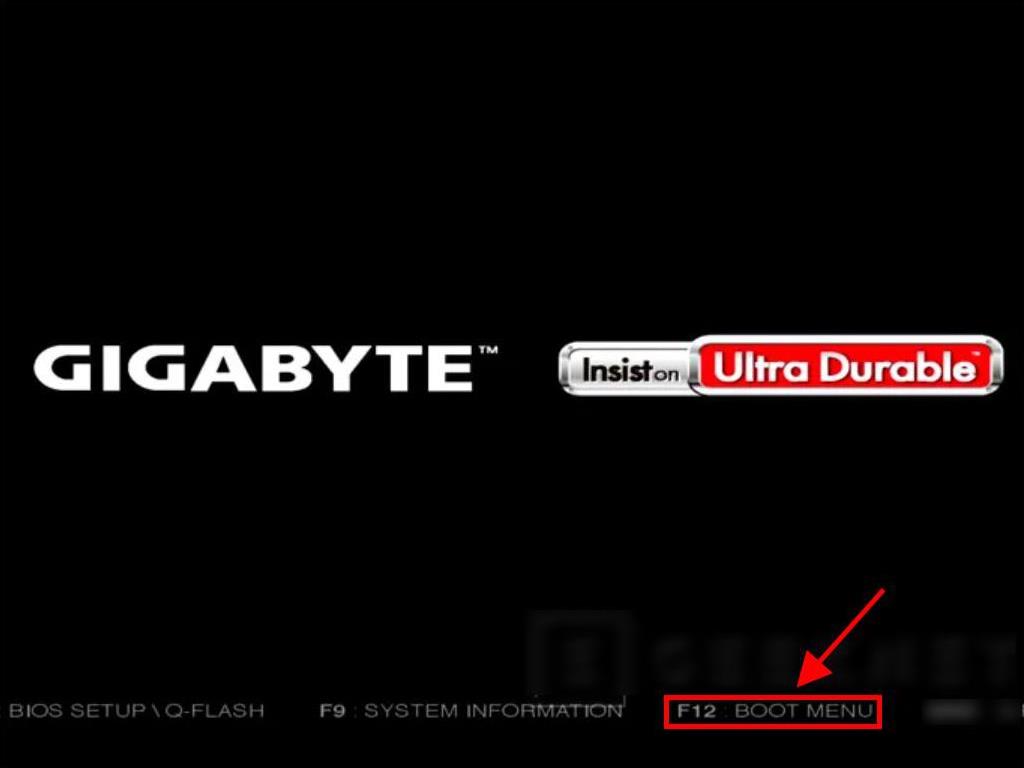
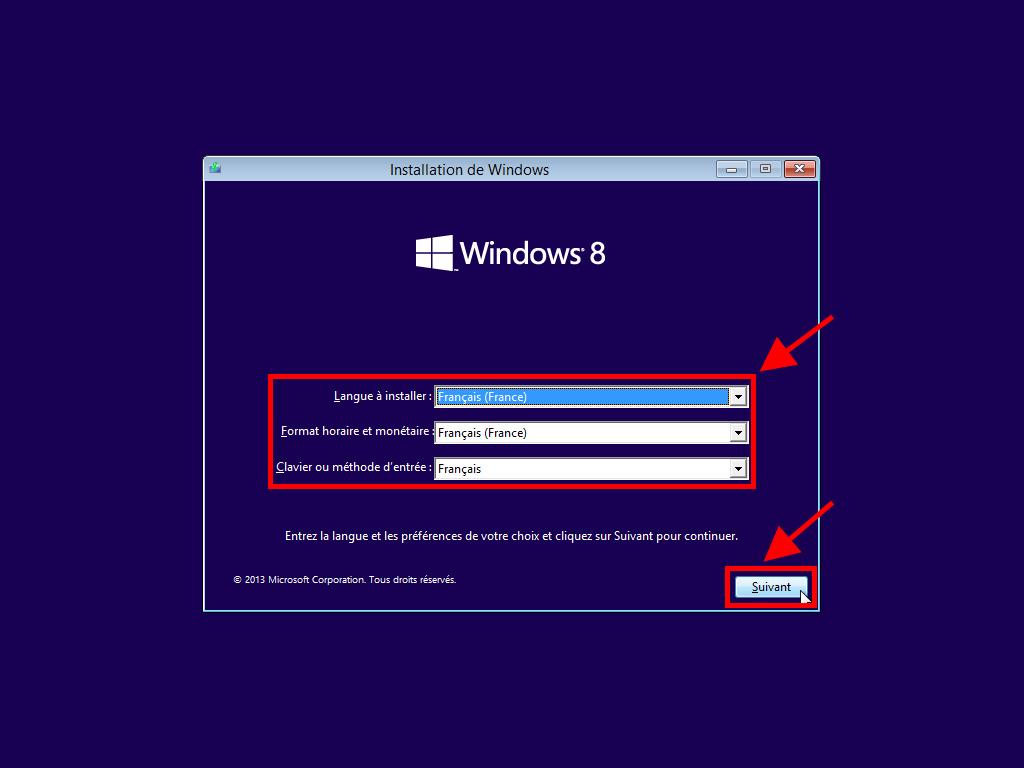
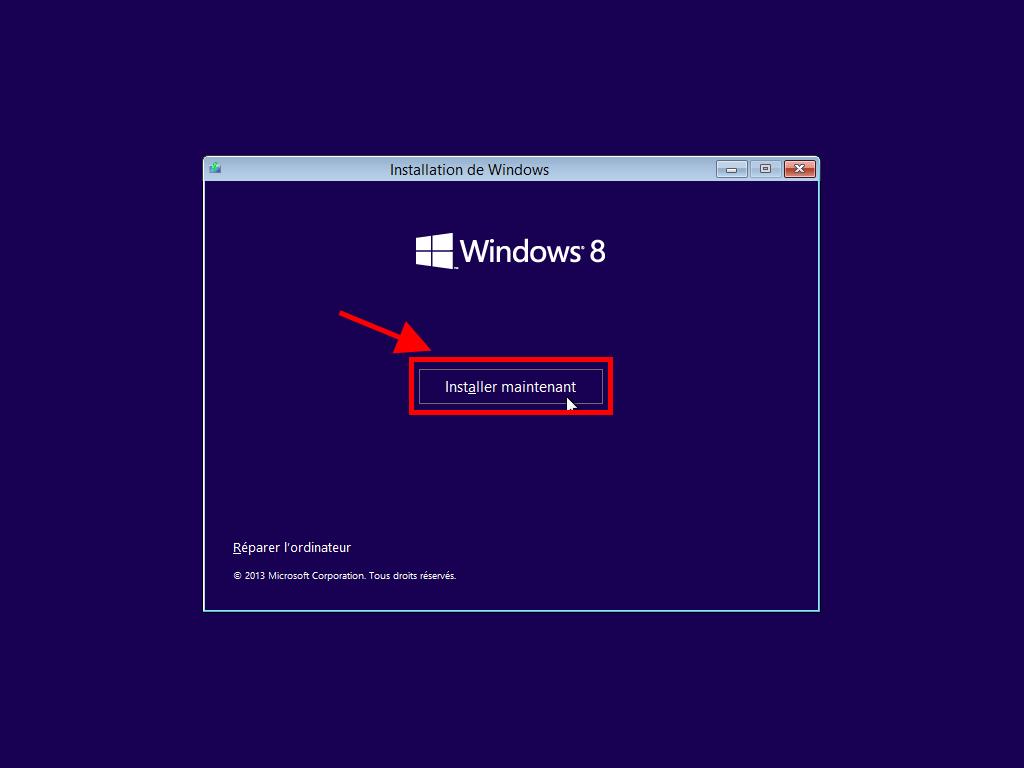
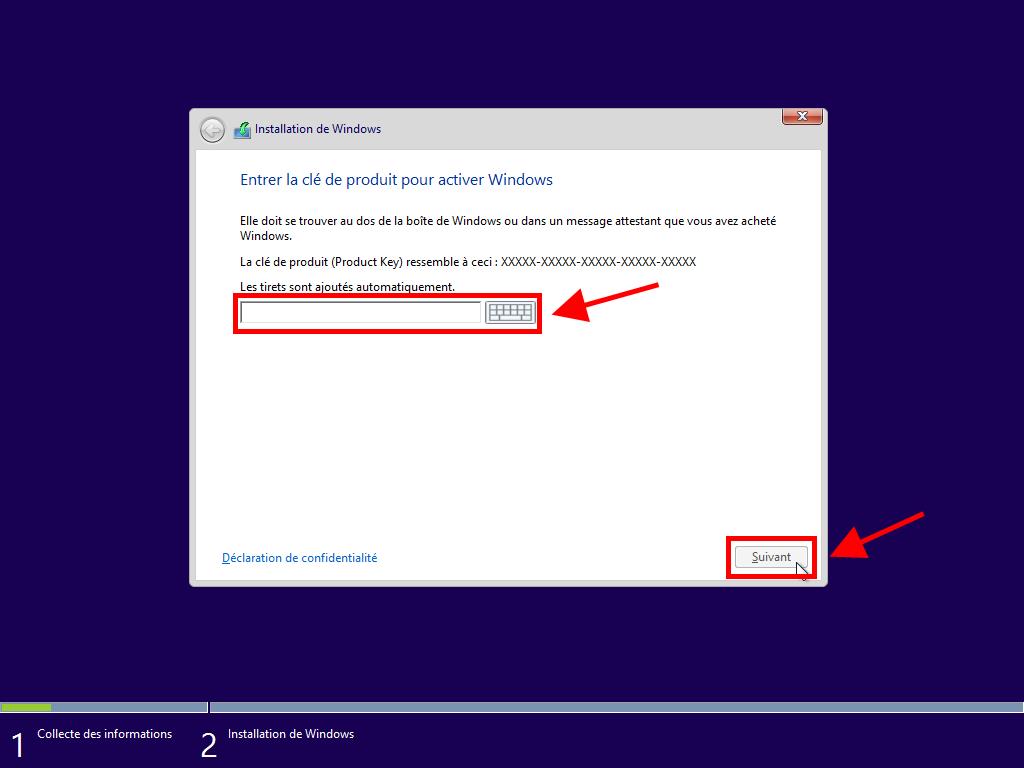
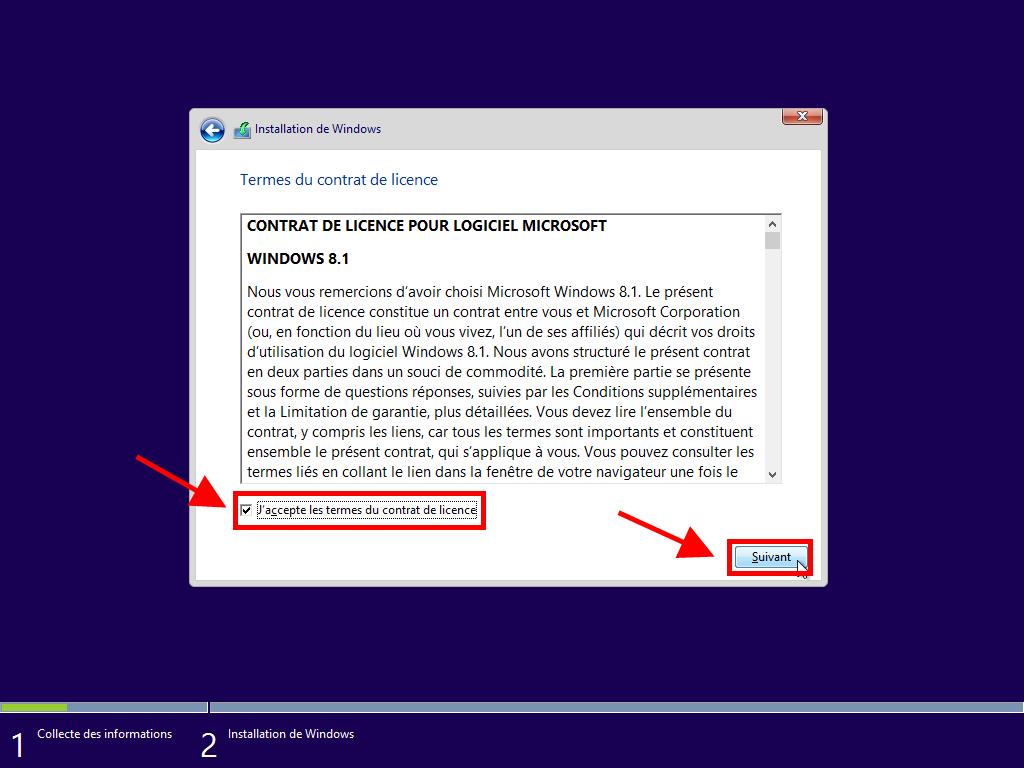
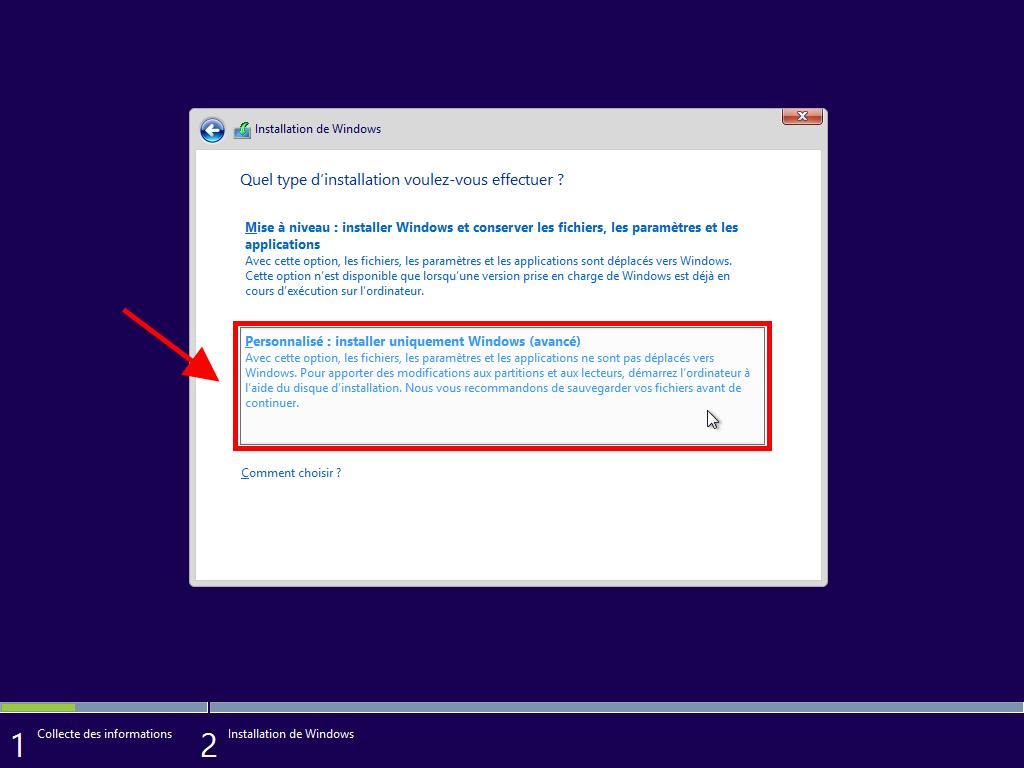
Remarque : Pour savoir quel disque dur choisir, regardez la colonne Taille totale et sélectionnez celui qui dispose de l'espace le plus élevé en Go.
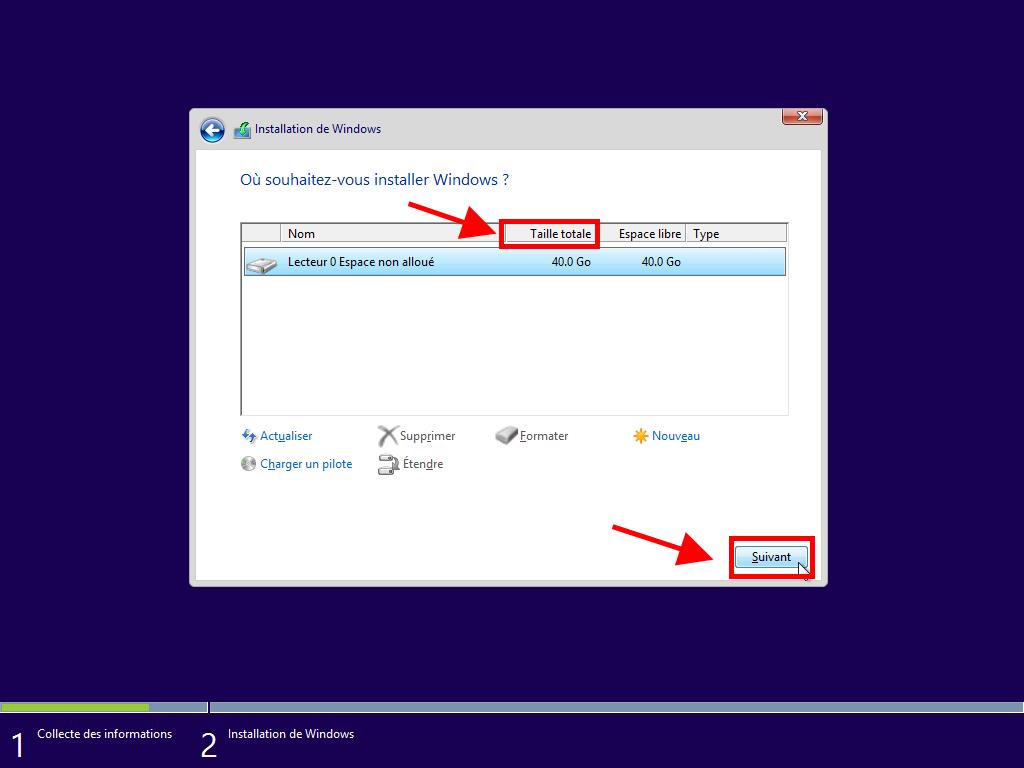
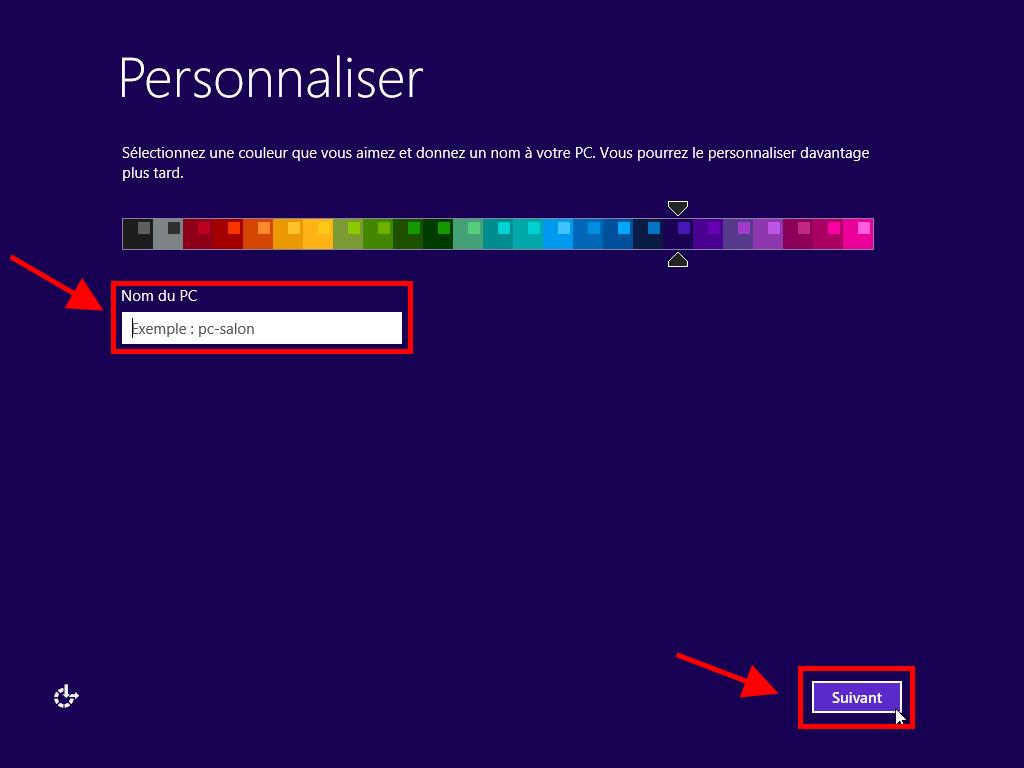
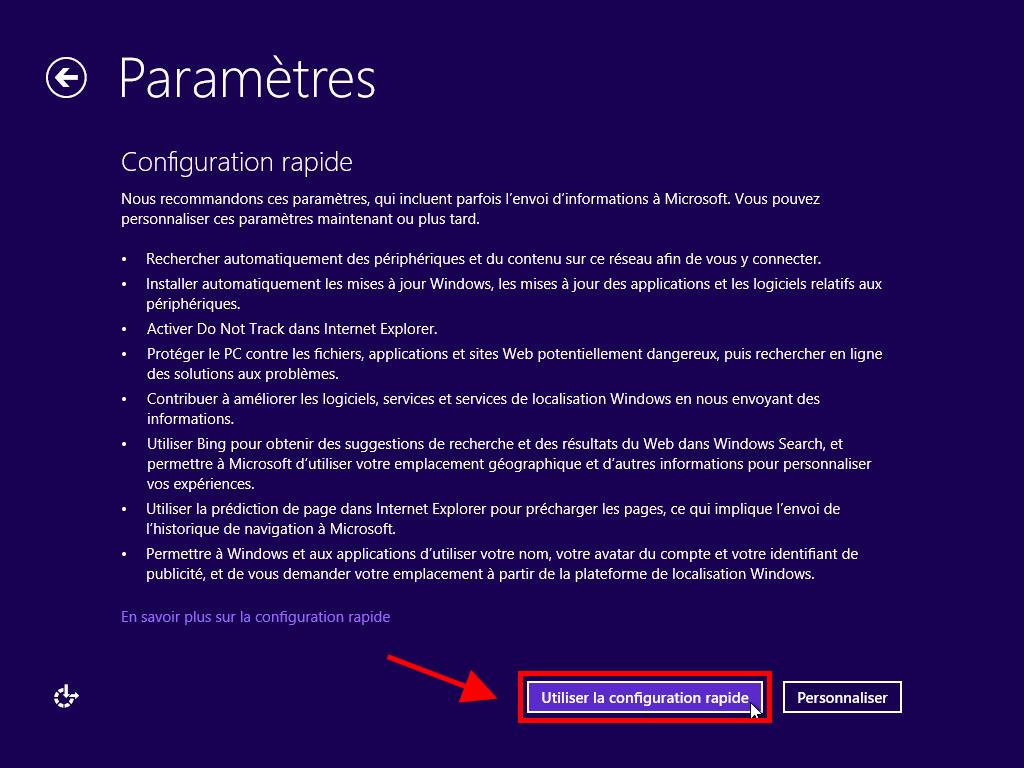
Remarque : Si vous ne possédez pas de compte, cliquez sur créer un nouveau compte.
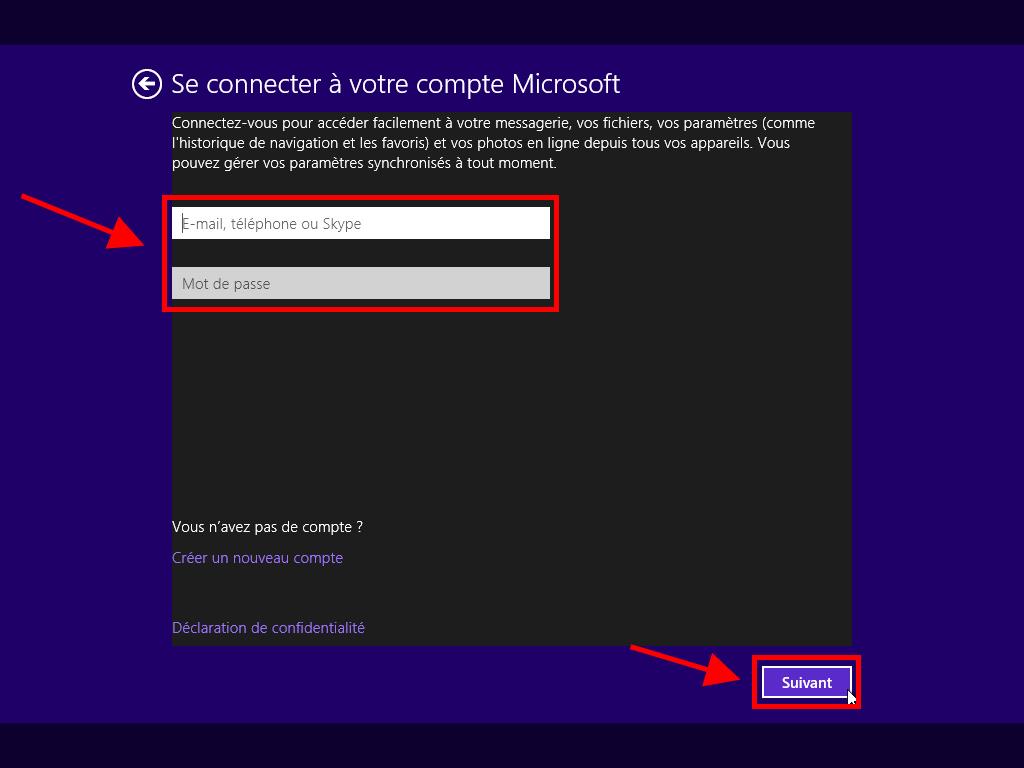
Remarque : Si vous préférez, cliquez sur Passer cette étape pour le moment pour ignorer cette partie.
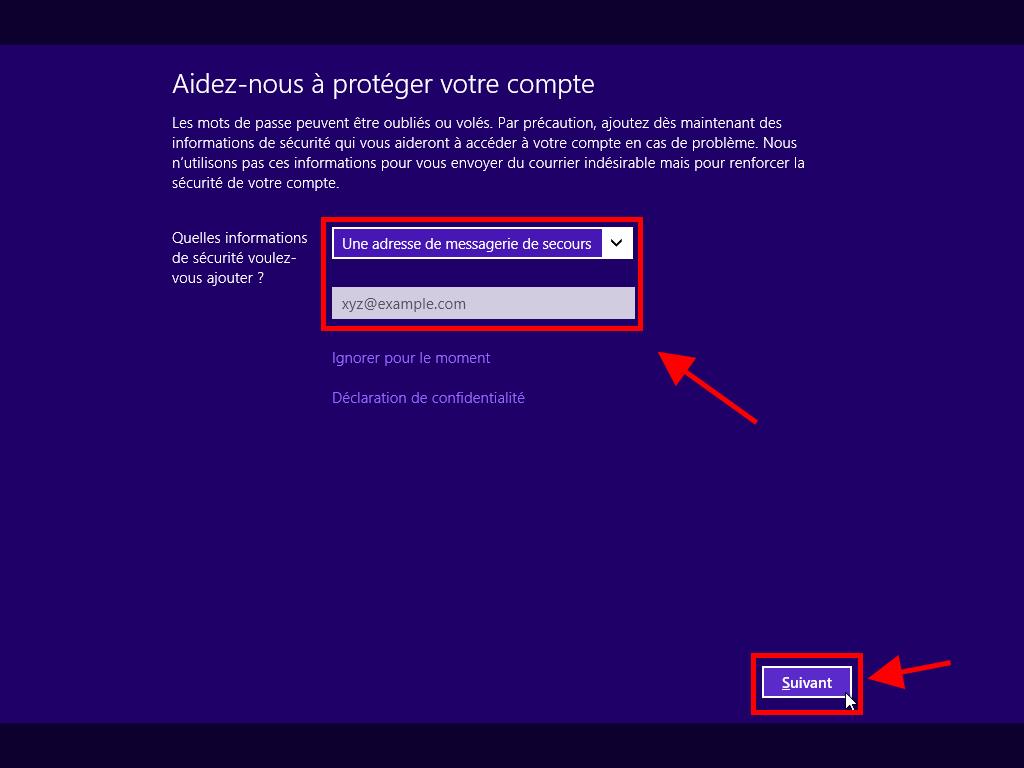
Après cette configuration, il ne vous reste plus qu'à attendre quelques minutes pour que Windows 8.1 soit complètement installé.
 Se connecter / S'inscrire
Se connecter / S'inscrire Commandes
Commandes Clés de produit
Clés de produit Téléchargements
Téléchargements

 Aller à United States of America - English (USD)
Aller à United States of America - English (USD)